4 начина за преименуване на работен лист в Microsoft Excel
Както знаете, Excel позволява на потребителя да работи в един документ на няколко листа наведнъж. Приложението задава автоматично името на всеки нов елемент: "Лист 1", "Лист 2" и др. Това не е просто твърде сухо, с какво друго можете да приемете, работейки с документацията, но и малко информативно. Потребител с едно име не може да определи кои данни са поставени в конкретен прикачен файл. Следователно проблемът с преименуването на листа става спешен. Нека видим как се прави в Excel.
съдържание
Процесът на преименуване
Процедурата за преименуване на листове в Excel обикновено е интуитивна. Въпреки това, някои потребители, които едва сега започват да овладяват програмата, имат някои трудности.
Преди да преминем директно към описанието на методите на преименуване, ще открием кои имена могат да бъдат дадени и кои от тях ще бъдат неправилно посочени. Името може да се зададе на всеки език. При писането му можете да използвате интервали. Що се отнася до основните ограничения, следва да се отбележи следното:
- В името не трябва да има такива символи: "?", "/", "", ":", "*", "[]";
- Името не може да е празно;
- Общата дължина на името не трябва да надвишава 31 знака.
При съставянето на име на листа трябва да се вземат под внимание горните правила. В противен случай програмата няма да ви позволи да изпълните тази процедура.
Метод 1: Меню за бърз достъп
Най-интуитивният начин за преименуване е да се възползвате от опциите, предоставени от контекстното меню за етикетите на листовете, разположени в долната лява част на прозореца на приложението точно над лентата на състоянието.
- Щракнете с десния бутон върху прекия път, над който искате да манипулирате. В контекстното меню изберете "Rename" .
- Както можете да видите, след това действие полето с името на етикета стана активно. Просто пишете там от клавиатурата всяко подходящо име в контекста.
- Натиснете клавиша Enter . След това на листа ще бъде дадено ново име.
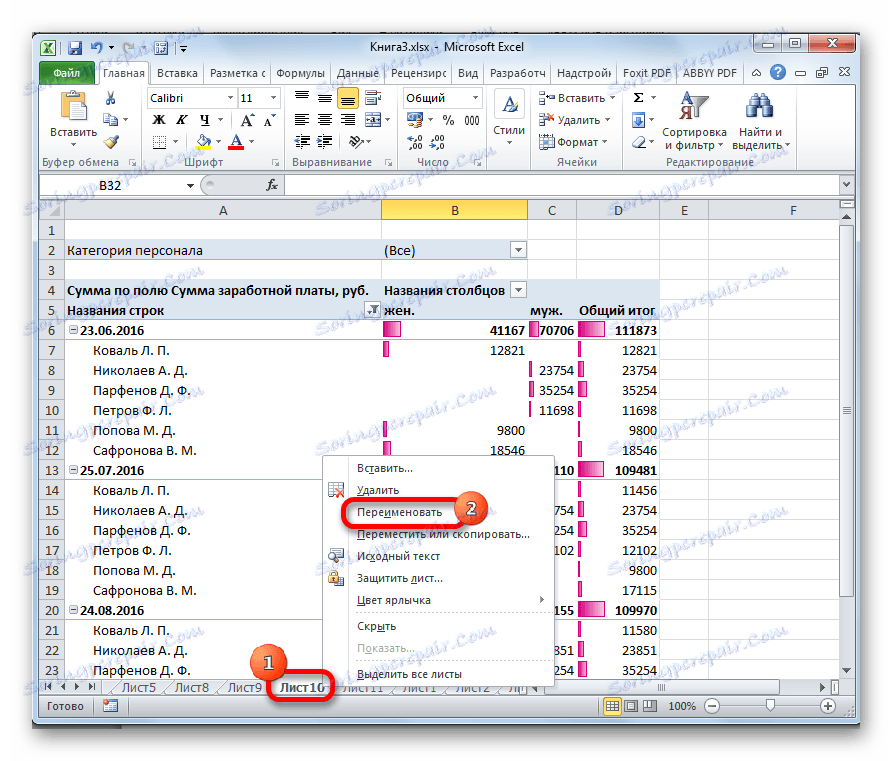
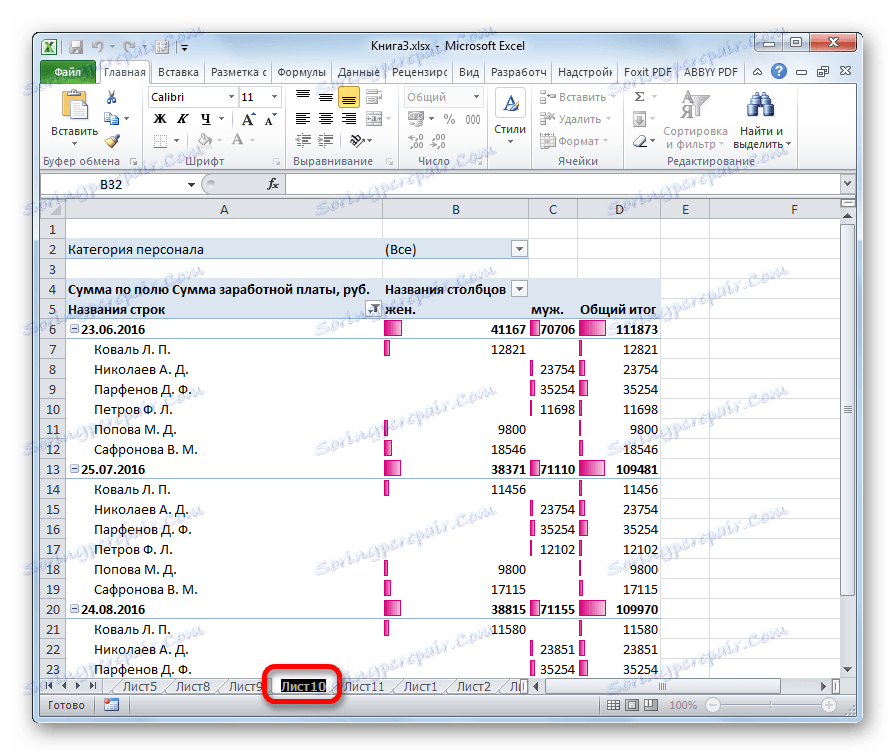

Метод 2: кликнете двукратно върху прекия път
Има по-лесен начин за преименуване. Просто трябва да кликнете два пъти върху желания пряк път, за разлика от предишната версия, а не с десния бутон на мишката, а с левия бутон. При използването на този метод не е необходимо меню. Името на командата за бърз достъп ще бъде активно и готово за преименуване. Ще трябва да въведете желаното име само от клавиатурата.
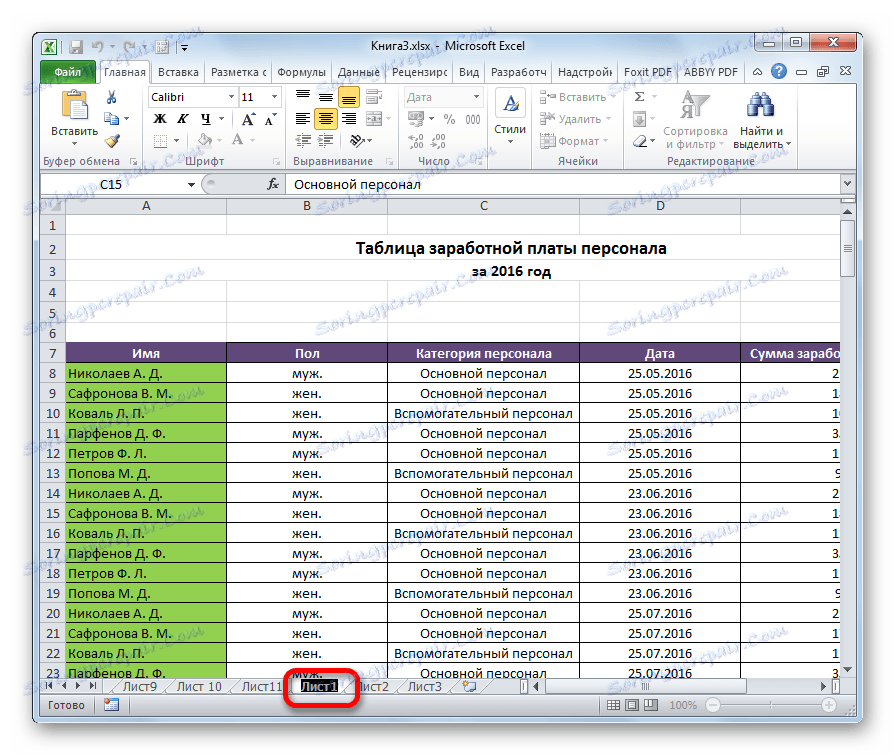
Метод 3: бутон върху лентата
Можете също да преименувате с помощта на специален бутон на лентата.
- Кликнете върху прекия път, отидете на листа, който искате да преименувате. Преминаваме към раздела Начало . Кликнете върху бутона "Форматиране" , който е поставен върху лентата в полето " Кутия". Списъкът се отваря. В него в групата "Подреждане на листа" кликнете върху елемента "Преименуване на листа" .
- След това името в командата за бърз достъп на текущия лист, както и при предишните методи, става активно. Достатъчно е да го промените на желаното потребителско име.
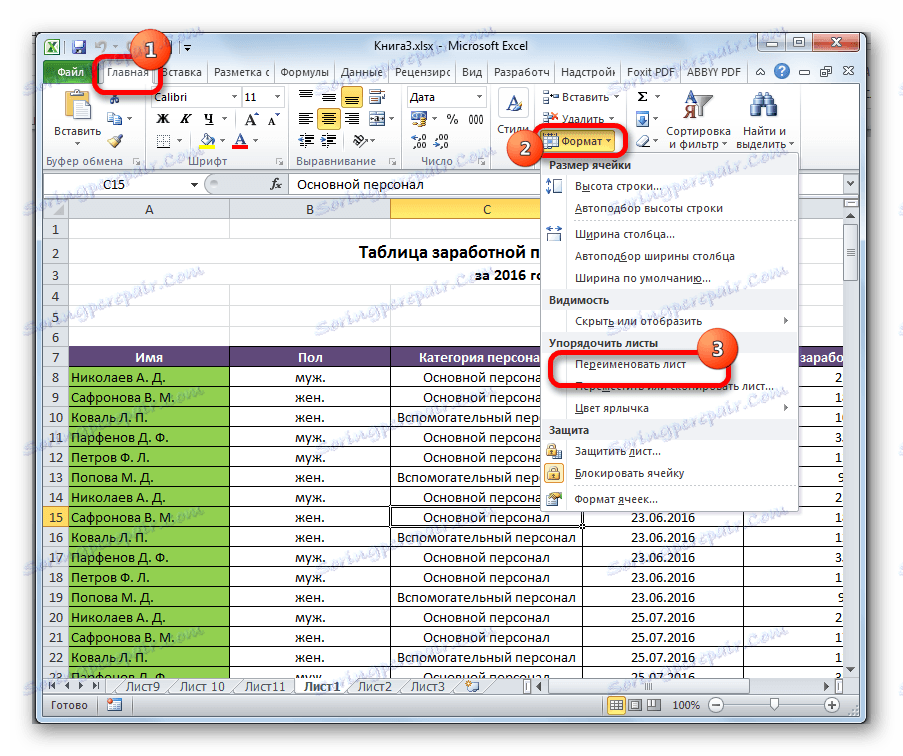
Този метод не е толкова интуитивен и прост, колкото и предишните. Тя обаче се използва и от някои потребители.
Метод 4: Използване на добавки и макроси
Освен това има специални настройки и макроси, написани за Excel от програмисти от трети страни. Те ви позволяват да обновявате листовете повече, отколкото да ги правите ръчно с всеки етикет.
Нюансите на работа с различни настройки от този тип се различават в зависимост от конкретния разработчик, но принципът на действията е еднакъв.
- Трябва да направите два списъка в таблицата в Excel: един в списъка със стари имена на листове, а другият в списъка с имена, за които искате да ги замените.
- Правим добавки или макрос. Въвеждаме координатите на диапазона от клетки със стари имена в отделно поле на прозореца на надстройката и в новото поле с нови. Кликнете върху бутона, който активира преименуването.
- След това се преименува групата на листовете.
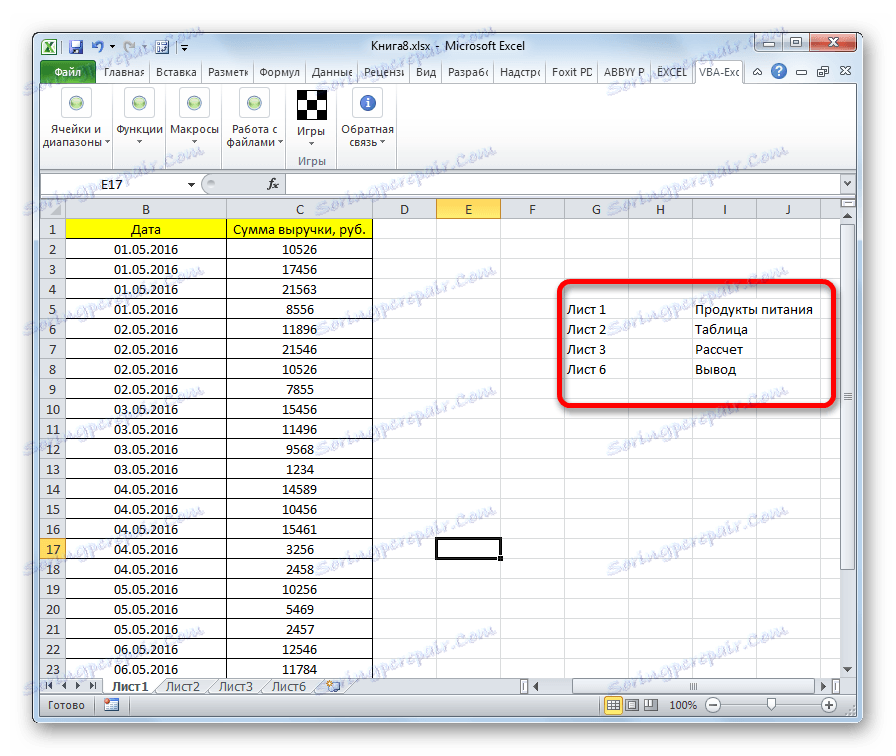
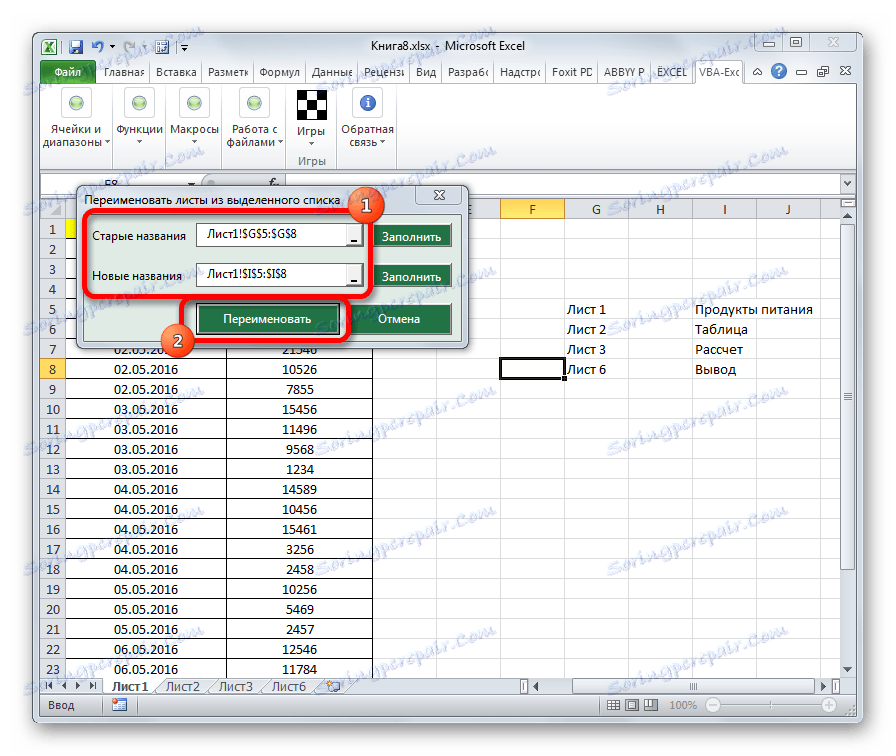
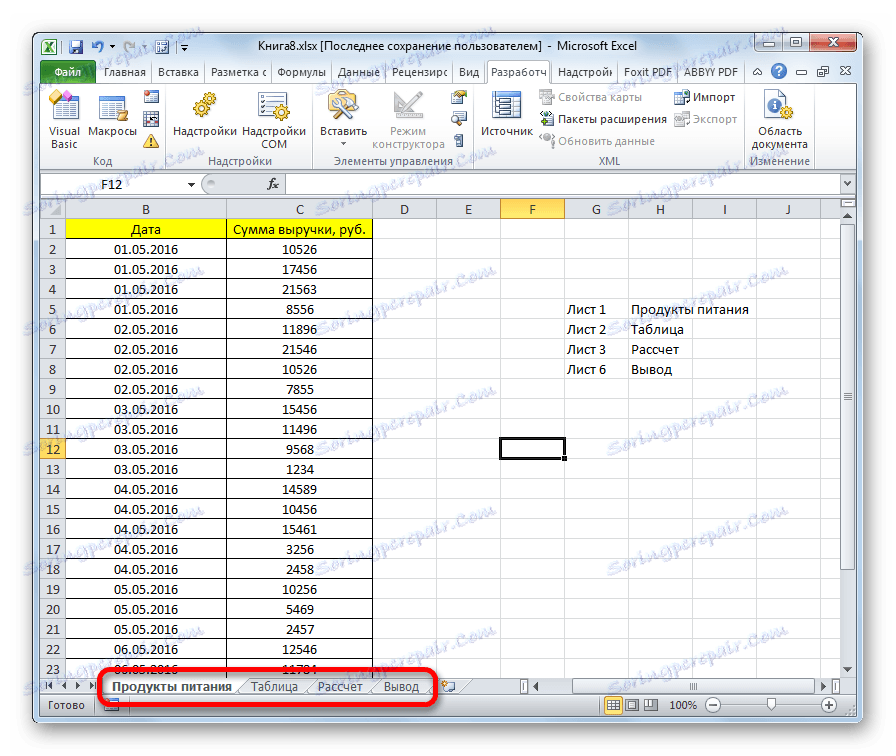
Ако има повече елементи, които трябва да бъдат преименувани, използването на тази опция значително ще спести време за потребителя.
Моля, обърнете внимание! Преди да инсталирате макроси и разширения на трети страни, уверете се, че те се изтеглят от надежден източник и не съдържат злонамерени елементи. В края на краищата те могат да причинят вирусна инфекция.
Както можете да видите, можете да преименувате листовете в Excel, като използвате няколко опции. Някои от тях са интуитивно разбираеми (контекстното меню на преките пътища), други са малко по-сложни, но също така не съдържат никакви специални проблеми при овладяването. Последното, на първо място, се отнася до преименуването с помощта на бутона "Format" на лентата. В допълнение, за масовото преименуване можете да използвате и макроси и добавки на трети страни.